Conectar un evento a iCloud Calendar
Después de haber integrado iCloud Calendar con TuCalendi puedes sincronizar los eventos con iCloud Calendar. Conectar los eventos con iCloud Calendar es muy sencillo con TuCalendi.
Valídate con usuario y contraseña en TuCalendi y accede a la opción "Calendarios".
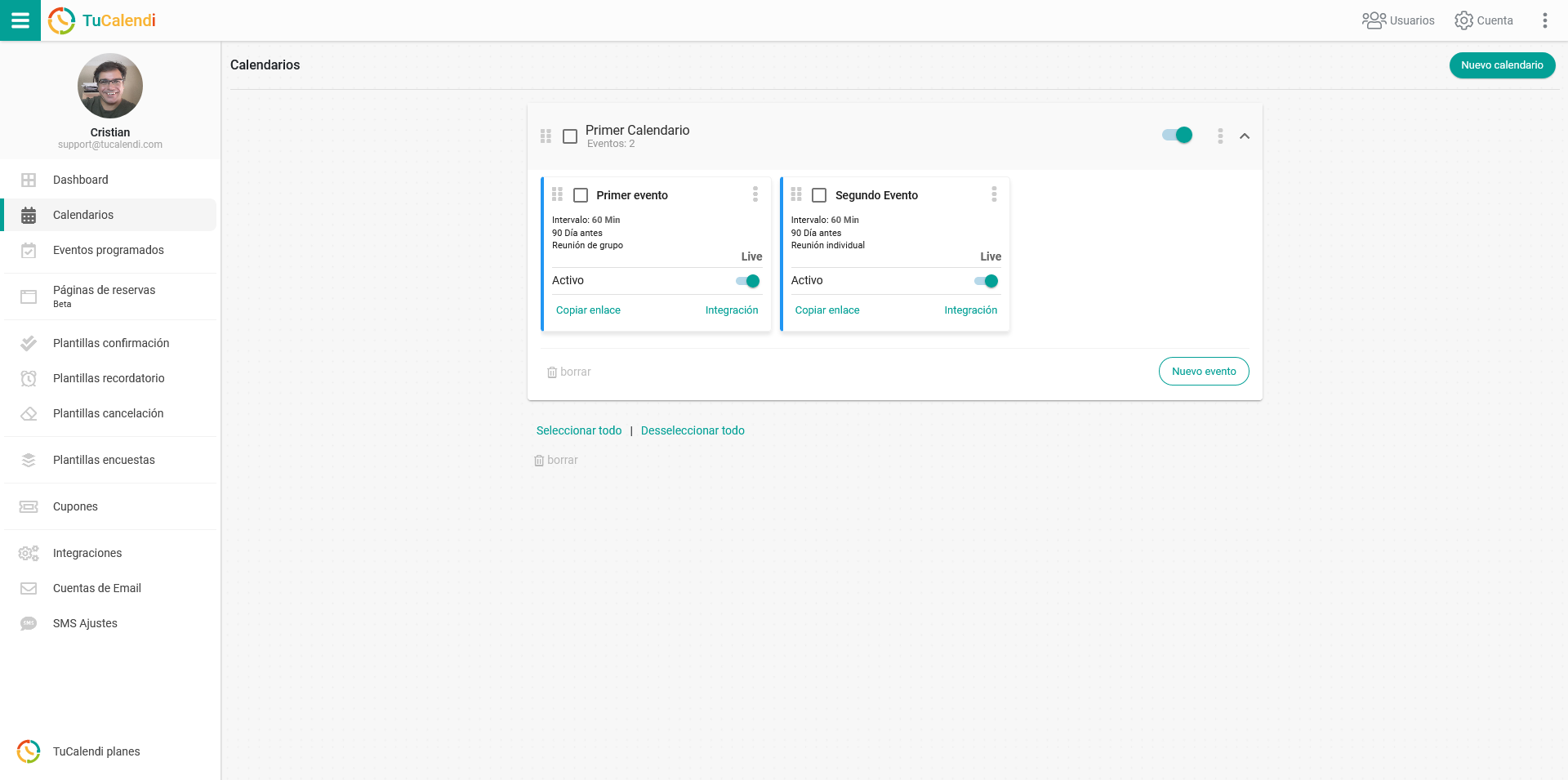
Localiza el evento que quieras sincronizar con iCloud Calendar y haz clic sobre el nombre del evento.
En el menú horizontal aparecen todas las opciones de configuración del evento.
Haz clic en la opción "Sincronización".
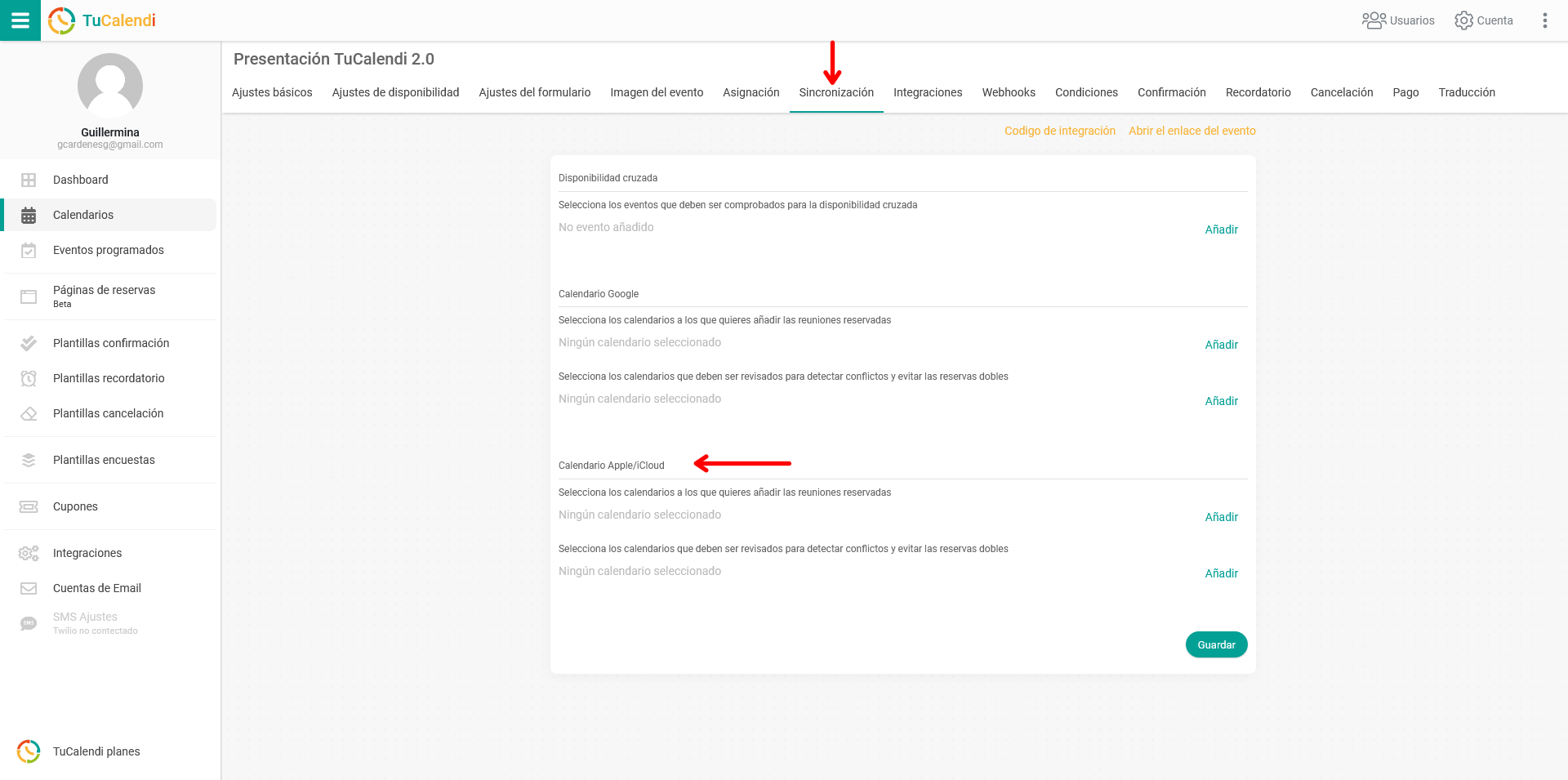
En el bloque "Calendario Apple/iCloud" están las opciones para añadir el evento al iCloud Calendar y también para establecer la sincronización bidireccional con la evitar conflictos en las reservas.
Conectar calendarios de iCloud con el evento
En la primera opción, haz clic en "Añadir" y selecciona los calendarios de iCloud con los que deseas sincronizar.
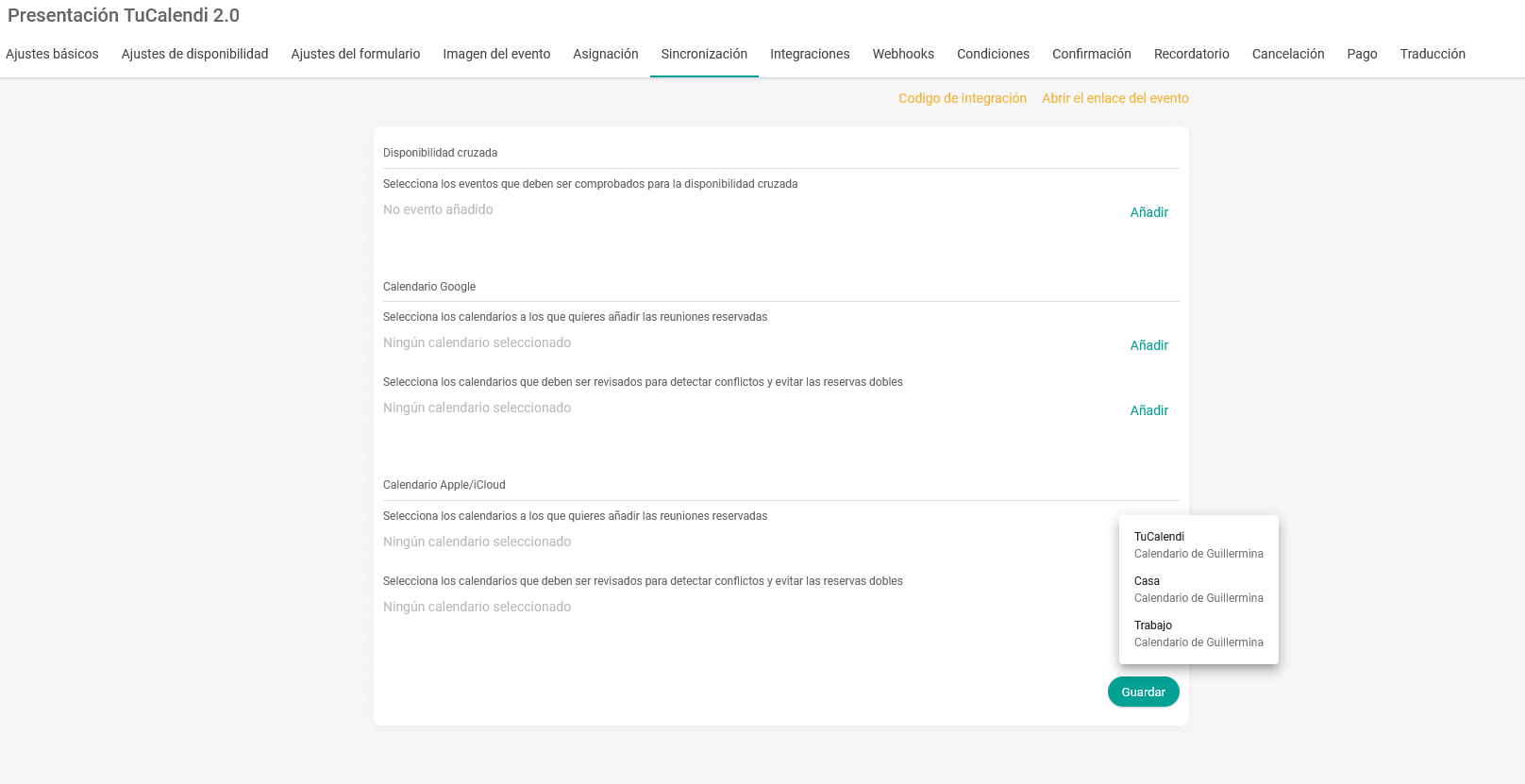
Evitar conflictos en iCloud Calendar y las reservas del evento
Para la opción de sincronización bidireccional con iCloud Calendar y evitar conflictos en las reservas, haz clic en "Añadir" y elige los calendarios de iCloud con los que deseas realizar la sincronización bidireccional para evitar los conflictos en las reservas que se realicen desde el calendario online de TuCalendi.
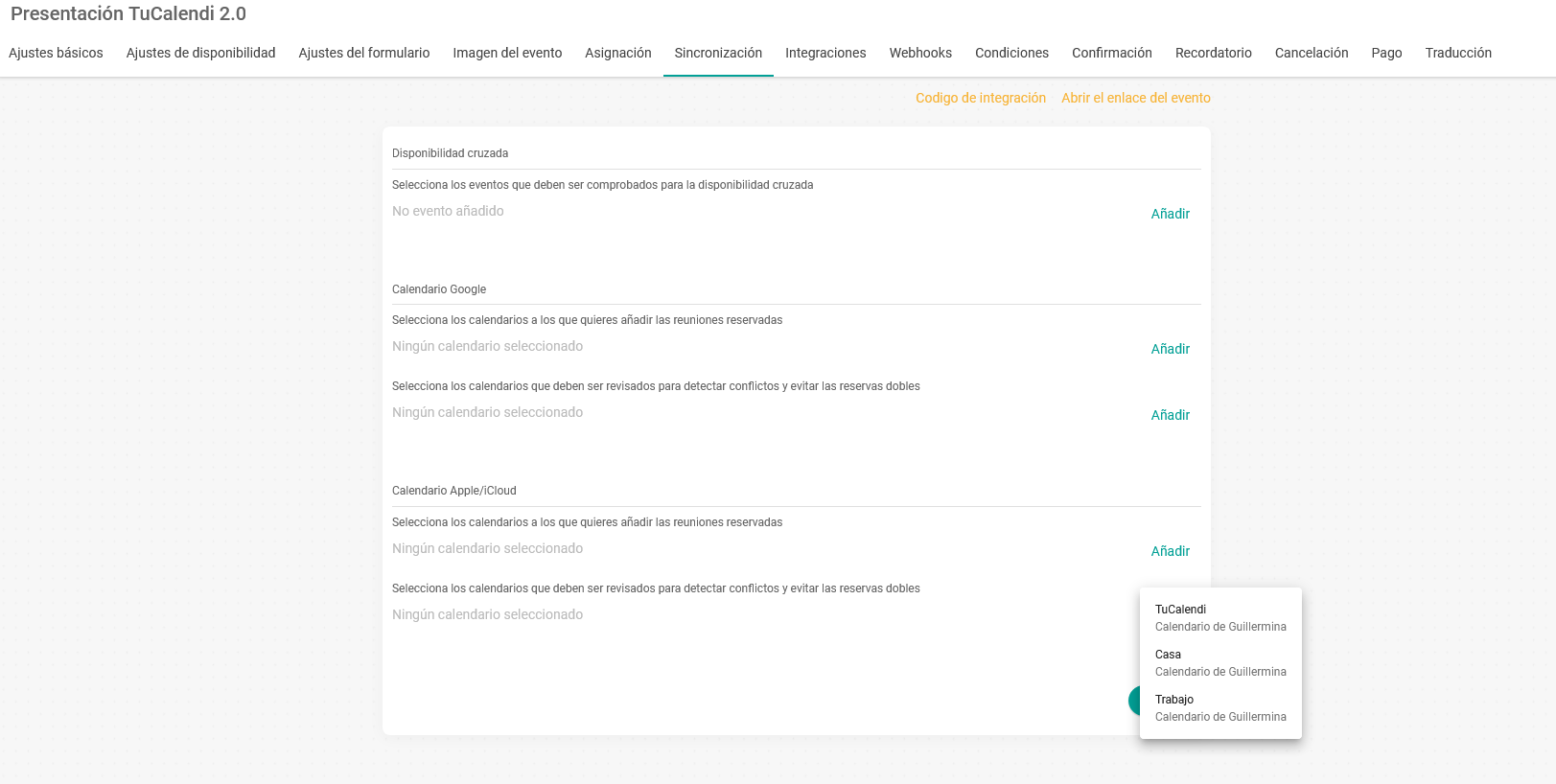
Cuando hayas marcado las opciones que necesitas haz clic en "Guardar" y la conexión entre el evento y los calendarios de iCloud que hayas marcado se habrá realizado.
A partir de este momento cualquier evento que tus clientes reserven contigo desde tu calendario online de TuCalendi se verán relflejado en iCloud Calendar.